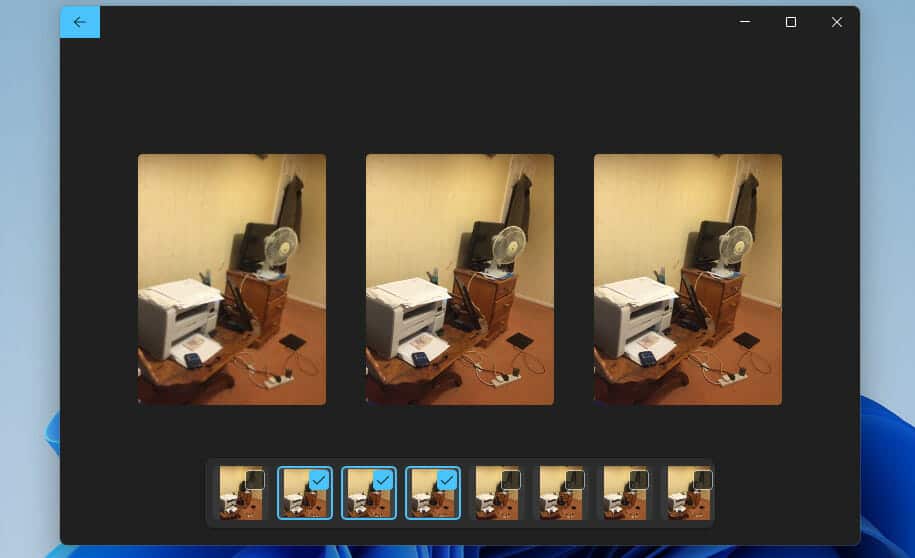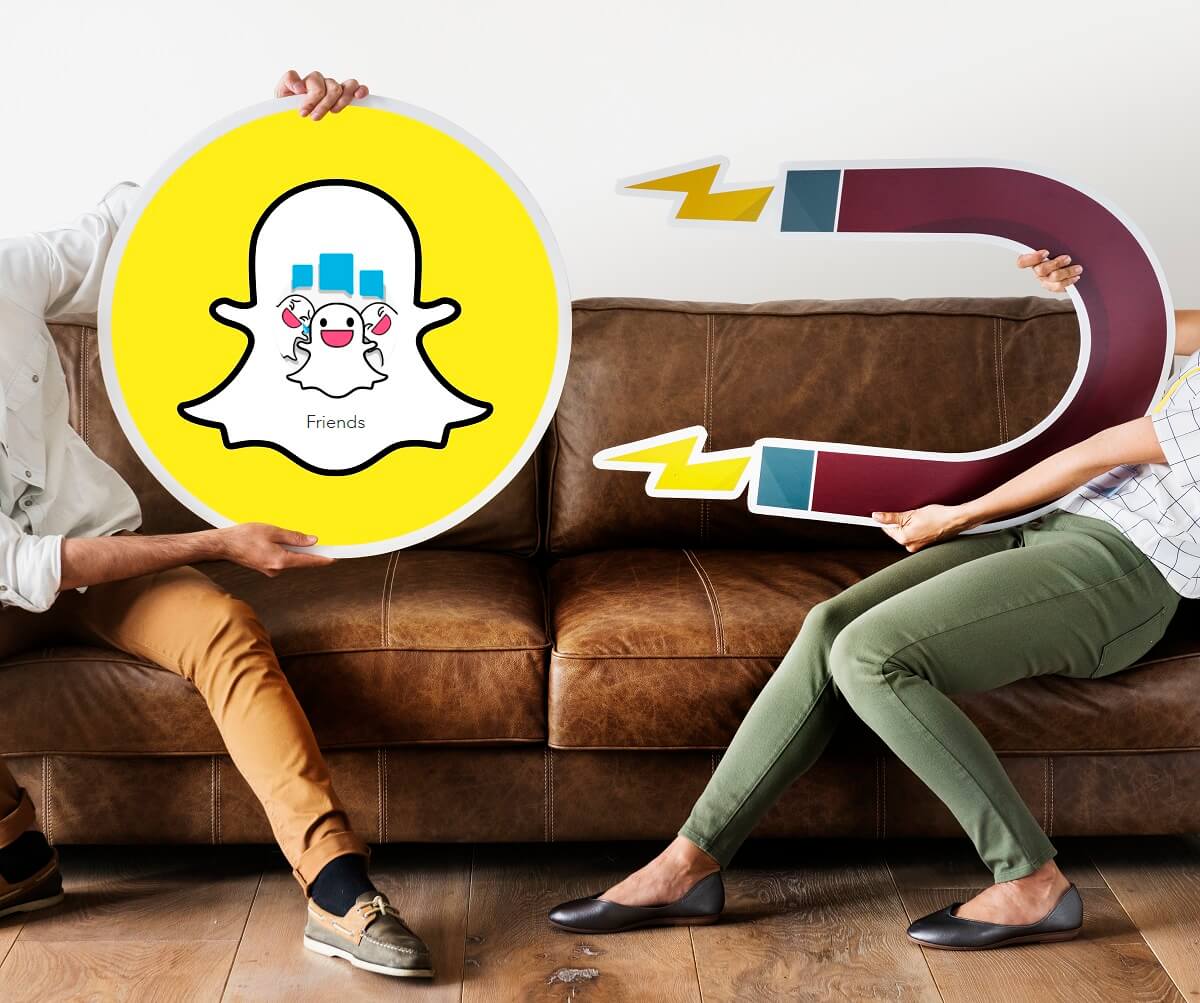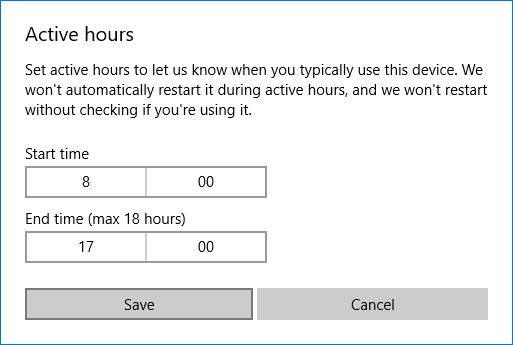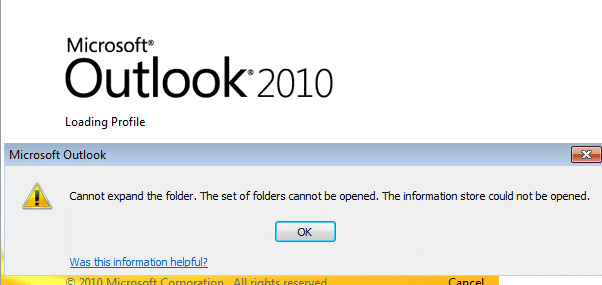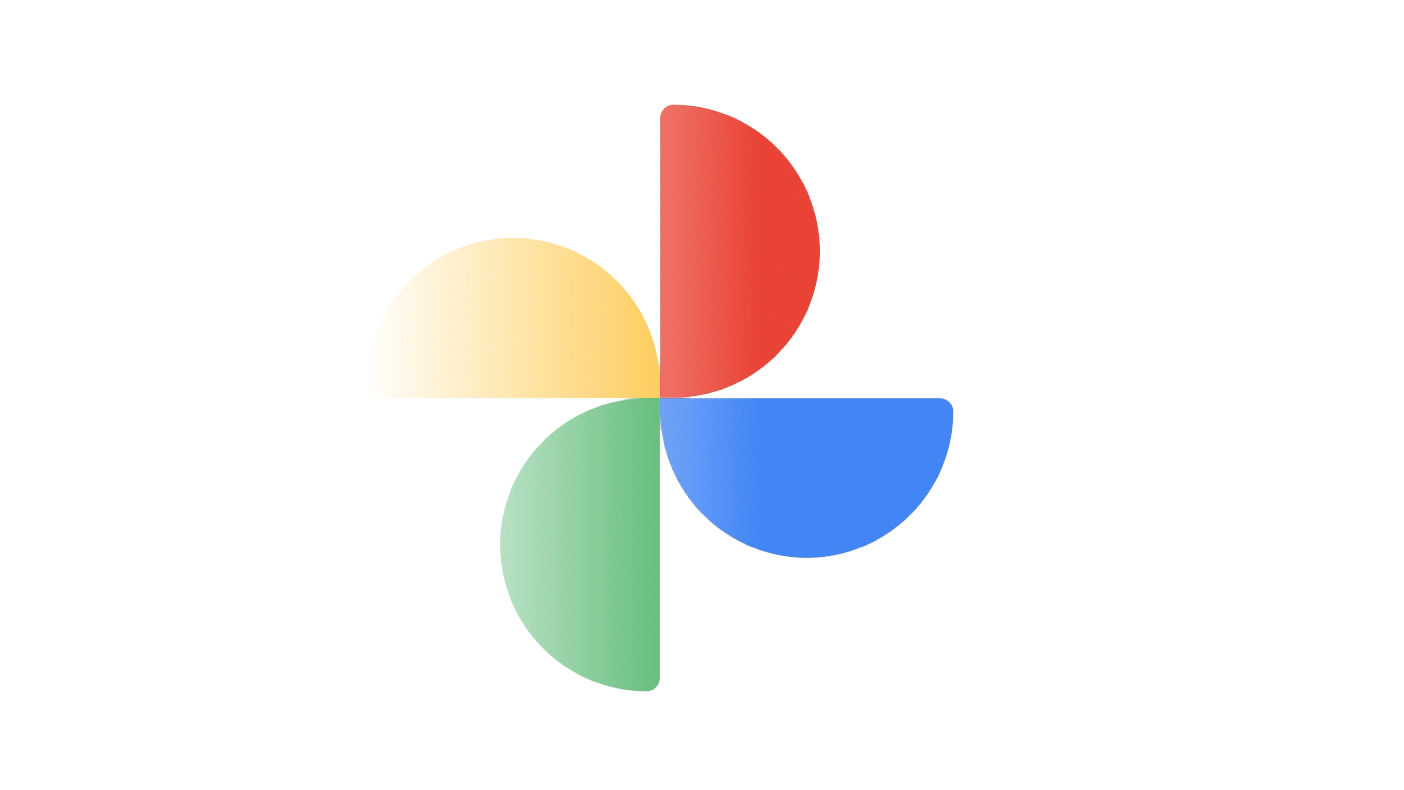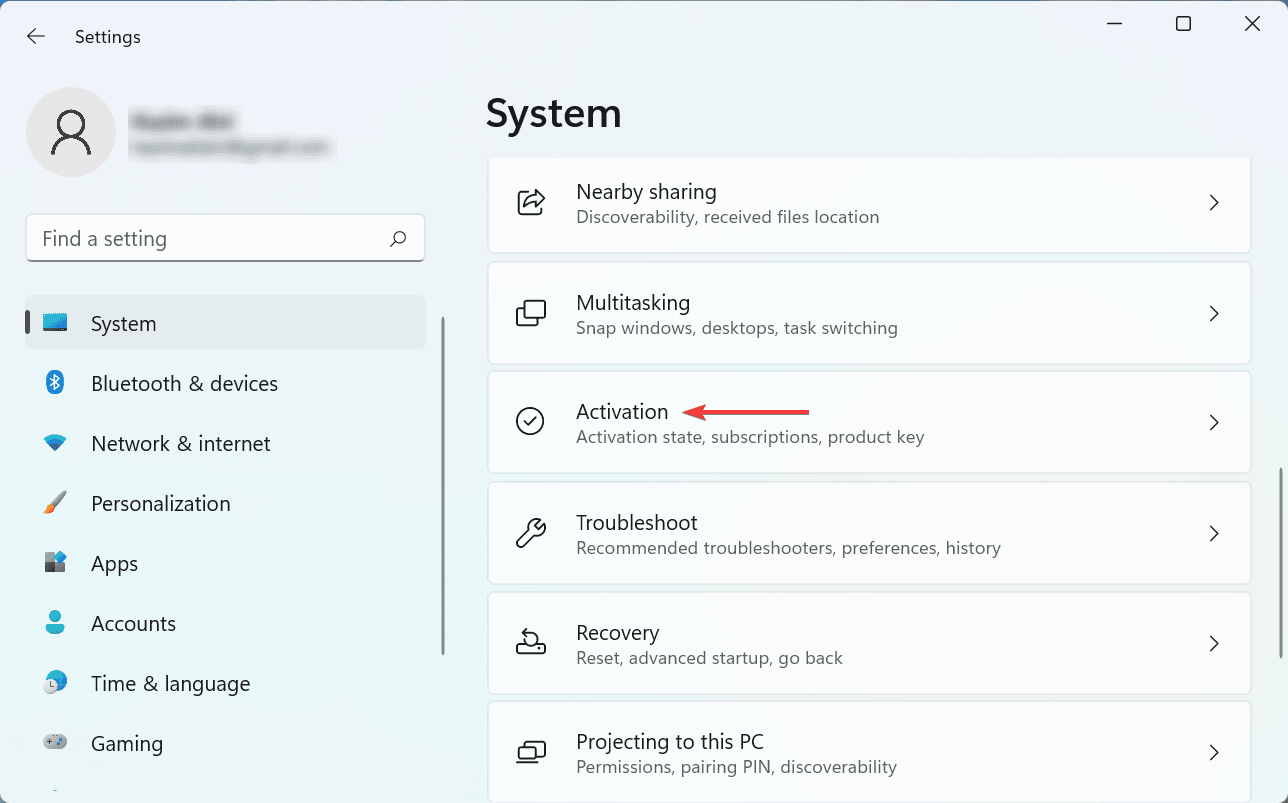
- 如果 Windows 11 不接受產品金鑰,這可能是一個小問題,如果金鑰是從官方管道購買的,則不必擔心。
- 問題通常出在伺服器上或您輸入了錯誤的金鑰,並且很容易修復。
- 另外,了解如果您的 Windows 10 產品金鑰不起作用該怎麼辦。
X點擊下載檔案進行安裝
該軟體將修復常見的電腦錯誤,保護您免受檔案遺失、惡意軟體、硬體故障的影響,並優化您的電腦以獲得最佳效能。立即透過 3 個簡單步驟修復 PC 問題並清除病毒:
- 下載 Restoro PC 修復工具擁有專利技術(已取得專利這裡)。
點選開始掃描尋找可能導致 PC 問題的 Windows 問題。
點選修理一切修復影響電腦安全和效能的問題
- Restoro 已被下載0這個月的讀者。
產品金鑰有助於啟動 Windows 並確保它是原始的、未註冊的副本,適用於超出允許範圍的更多裝置。它由 25 個字元組成。但一些用戶報告 Windows 11 不接受他們的產品金鑰。
正如錯誤訊息所示,這並不一定表示您擁有的金鑰不再有效。無法啟動 Windows 11 副本的原因有很多。
這裡的技巧在於確定導致計算機出現問題的原因。我們專門編寫了本指南來簡化故障排除過程並啟動您的 Windows 11 副本。
為什麼 Microsoft 不接受我的產品金鑰?
Microsoft 不接受您的產品金鑰的最常見原因之一是輸入的金鑰已在允許的最大數量的裝置上使用。在這種情況下,您需要購買新的 Windows 11 副本或產品金鑰。
除此之外,有些使用者也是偽造或錯誤密鑰的受害者。有許多網站聲稱免費或以折扣價提供正版產品金鑰。但這些並不可靠,建議您從官方管道購買。
此外,處理已啟動的 Microsoft 伺服器目前可能已關閉。這就是為什麼您總是被要求等待幾個小時甚至幾天才能尋求高級故障排除或獲取新密鑰。
此外,還有幾個啟動錯誤代碼可以揭示根本原因。我們在下面列出了它們,如果您看到其中任何一個,如果 Windows 11 未激活,只需前往連結的指南來修復它們。
現在您已經對流程有了基本的了解並了解了常見的啟動錯誤,讓我們繼續討論 Windows 11 不接受產品金鑰時最有效的解決方案。
1. 檢查Windows是否已啟動
- 按視窗+喲啟動設定應用程式並單擊啟用設定到右邊的系統睫毛。
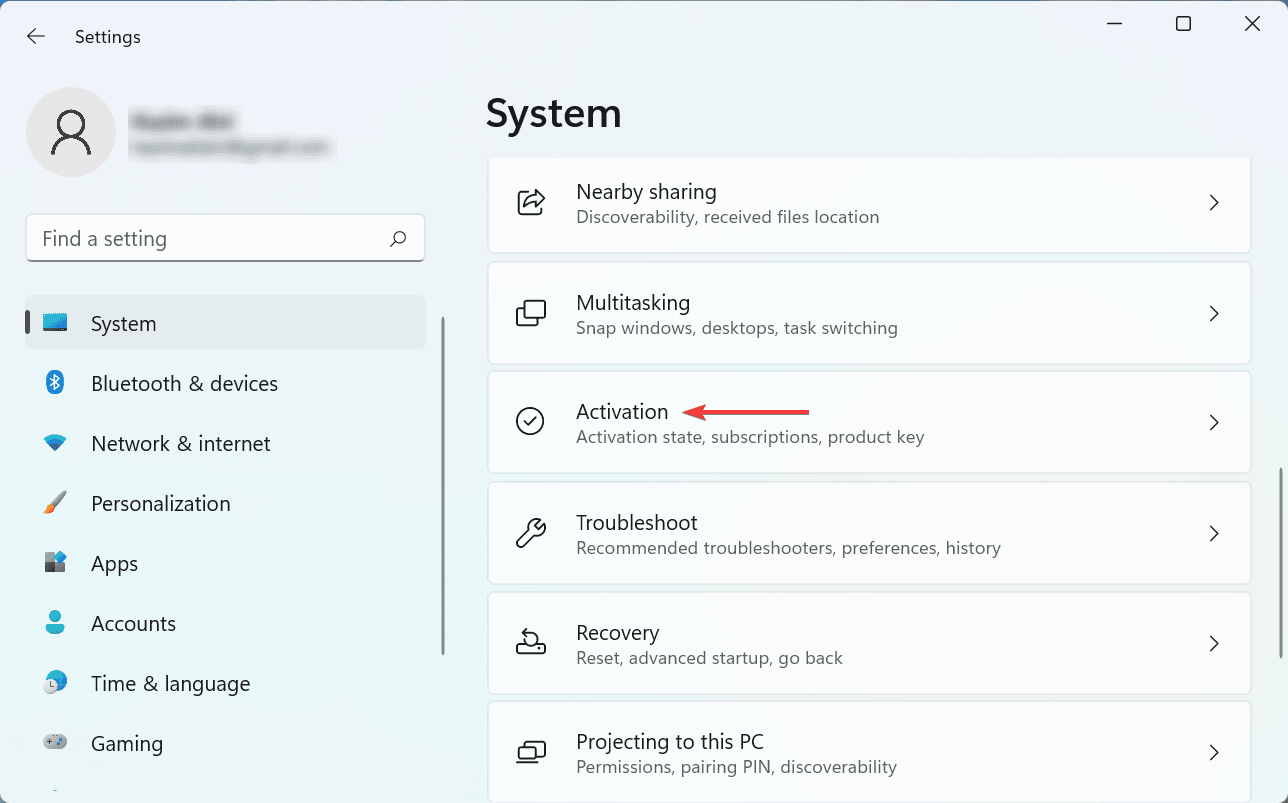
- 現在檢查是否啟用設定 狀態李資產。如果是這種情況,則 Windows 已啟動。

您應該檢查的第一件事是 Windows 11 是否已啟動。在許多情況下,使用者會啟動已經註冊的作業系統版本,這就是 Windows 11 不接受產品金鑰的原因。
如果 Windows 11 未啟動且您仍然遇到錯誤,請繼續執行下面列出的方法。
2. 確保輸入正確的產品金鑰
使用者經常會犯輸入錯誤的產品金鑰的錯誤。 Microsoft 幾乎已經自動化了這個過程,如果您要從 Windows 10 升級,則無需手動輸入金鑰。
但如果您是第一次安裝 Windows 11,請檢查所有字元是否輸入正確。人們經常混淆兩者8y乙所以尋找這樣的問題。
另外,請檢查您是否啟動了正確的版本。例如,您無法將 Windows 11 家用版產品金鑰用於 Windows 11 專業版。
3. 檢查網路連接
您需要穩定的網路連線才能啟動 Windows 11。

專家提示:某些 PC 問題很難解決,特別是當涉及損壞的儲存庫或遺失的 Windows 檔案時。如果您無法修復錯誤,則您的系統可能已部分損壞。我們建議安裝 Restoro,該工具可以掃描您的電腦並識別故障所在。
點擊此處下載並開始修復。
因此,請確保您的網路連線運作良好且速度不慢。另外,使用網路速度監視器進行監控,一旦速度穩定,即可繼續啟動。
4. 執行 Windows 啟動疑難排解
- 按視窗+喲啟動設定應用程式並單擊啟用設定向右。

- 找到並點擊故障排除選項在這裡。
- 等待疑難排解程式運行,並在提示完成該過程時選擇適當的回應。
當 Windows 11 產品金鑰不起作用時,內建的故障排除程序非常有用。它會立即自動識別並排除問題。
請記住,只有透過管理員帳號登入才能執行疑難排解程式。此外,如果故障排除程序遺失,則 Windows 11 很可能已啟動。
如果此方法也不起作用,請前往適用於 Windows 11 的最新方法。
5.重置Windows 11許可證狀態
- 按視窗+S啟動搜尋選單,輸入終端在文字欄位中,右鍵單擊相關搜尋結果並選擇以管理員身份執行。
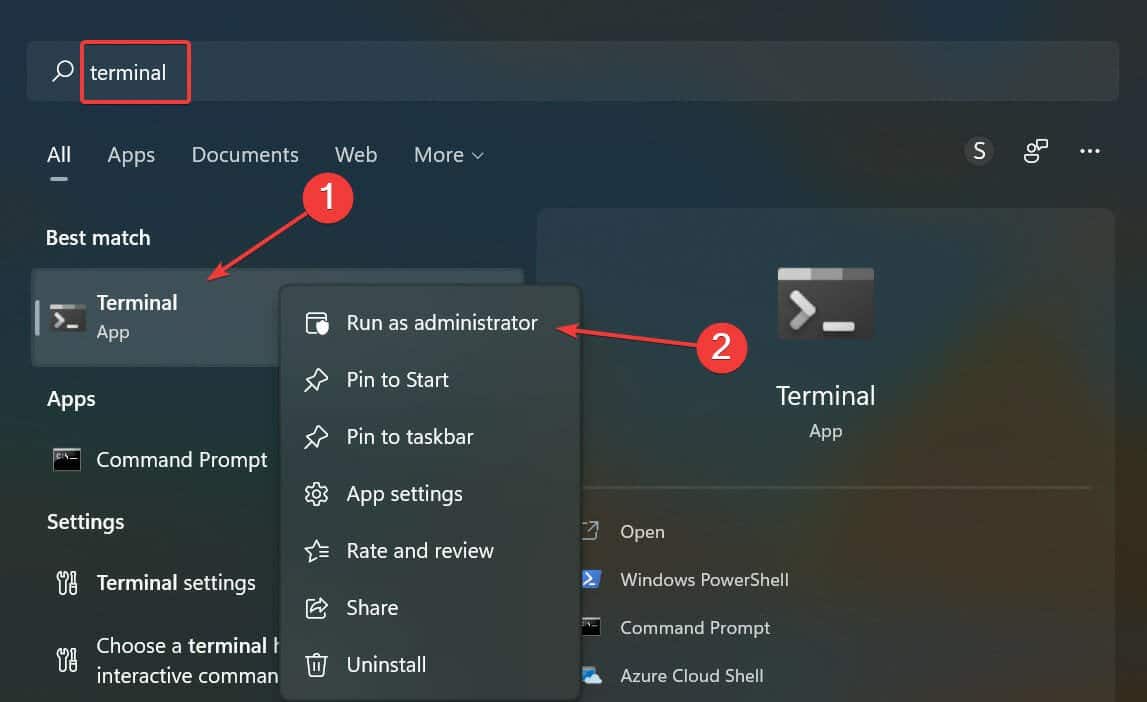
- 點選是的在其中聯合應用中心 (使用者帳戶控制)請注意出現的內容。

- 現在,按一下向下箭頭並選擇命令提示符在新選項卡中打開它。或者,您可以按控制+改變+2。

- 接下來,貼上以下命令並按進入若要重置許可證狀態:
slmgr.vbs –rearm
完成此操作後,重新啟動計算機,Windows 11 應接受產品金鑰。
雖然可能性很小,但如果這種方法不起作用,您可以執行 Windows 11 的全新安裝,然後啟動它,因為上次安裝有可能不成功。
如果 Windows 10 產品金鑰不起作用,我該怎麼辦?
1.運行SFC掃描
- 按視窗+右啟動跑步命令,輸入指令在文字欄位中,按住 鍵中心喲+改變然後單擊好的或擊中進入丟一個飛球命令提示符。

- 點選是的在其中聯合應用中心請注意出現的內容。

- 現在,貼上以下命令並按進入執行證監會掃描:
sfc /scannow
如果 Windows 10 產品金鑰不起作用,請執行SFC(系統檔案檢查器)掃描可以解決這個問題,因為根本原因之一是存在損壞的系統檔案。沒有比 SFC 掃描更簡單的方法來修復損壞的檔案。
2. 使用命令提示字元啟動 Windows
- 進入命令提示符在搜尋欄中,然後按一下以管理員身份執行從右側的選項中。

- 點選是的在其中聯合應用中心請注意出現的內容。

- 現在,貼上以下命令並按進入啟動 Windows 10。
slmgr.vbs -ipk xxxxx-xxxxx-xxxxx-xxxxx-xxxxx
有時,如果 Windows 不接受產品金鑰問題,只需更改啟動方法即可解決問題。許多使用者能夠使用命令提示字元註冊其副本,因此請務必嘗試此方法。
3.運行SLUI 4命令
- 按視窗+右啟動跑步對話框,輸入案例4,並按進入。

- 從下拉式選單中選擇您所在的國家/地區,然後按一下下一個。

- 現在,只需撥打列出的號碼之一並按照以下人員提供的說明進行操作即可微軟支援。

如果沒有其他辦法,您始終可以選擇聯絡當地的 Microsoft 支援。請務必保留此處列出的安裝 ID,以協助支援團隊更好地為您提供協助並讓 Windows 10 接受產品金鑰。
Windows 11 是免費升等嗎?
是的,Windows 11 是免費的,但對於執行最新版本 Windows 10 的使用者來說,電腦必須符合 Windows 11 的最低系統需求。
如果是這種情況,您應該會收到更新,並且可以輕鬆執行更新。但如果 Windows 11 沒有出現在 Windows Update 中,還有其他方法可以更新到最新版本。
Microsoft 的最新版本是一個令人驚嘆的作業系統,易於使用,最重要的是,它是免費更新。
另外,現在您知道如果 Windows 11 不接受產品金鑰該怎麼辦,並且您已經解決了問題。
此外,了解如何在不支援的電腦上升級至 Windows 11。
如果您有任何其他問題或知道此處未列出的方式,請在下面的部分中發表評論。